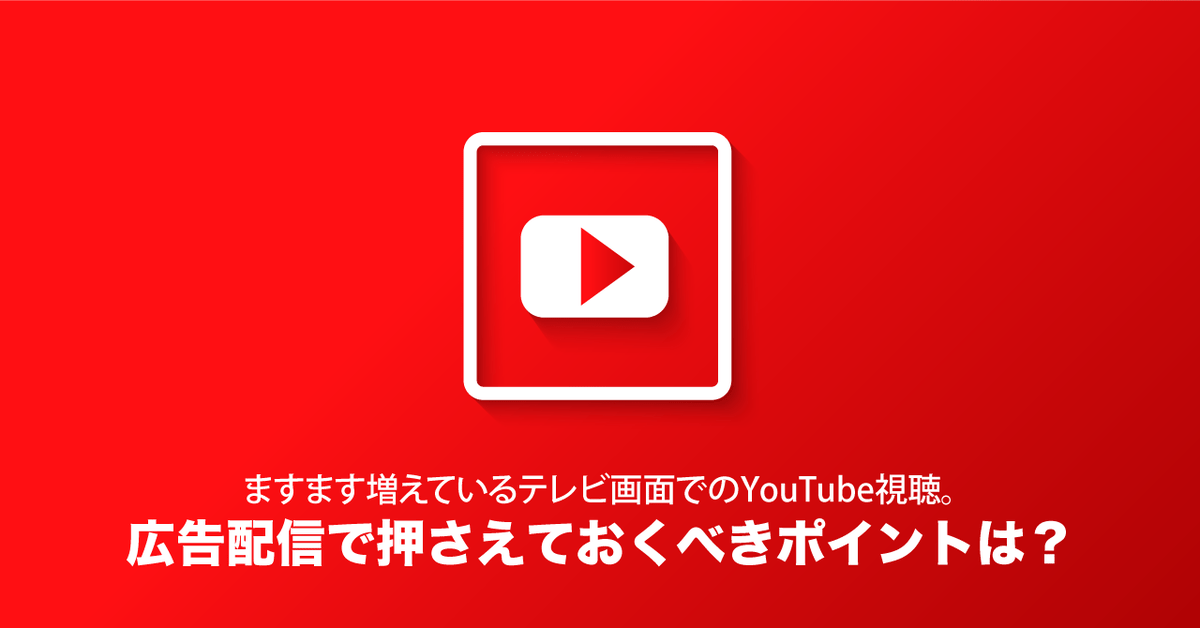動画広告はバナーやテキストに比べ多くの情報を伝えることができます。
しかしながら長い時間動画に注目を集めるのは難しいですし、伝えたいことを優先すると一つの動画広告だけではユーザーに届けたいメッセージを伝えきれないケースもあります。
たとえば商材の良さを理解してもらうためにどうしても説明が複雑になってしまう場合や購入や申込みをしてもらうまでの検討期間が長い商材などの、いくつかの段階を経て商材のストーリーや用途などを紹介するのが有効なことも少なくありません。
これまでは「この動画をみた人には次は別の動画」というように順番を追ってユーザーにみてもらうことは現実的には難しい状況でしたが、Google 広告の「動画広告シーケンス」という機能を使うことで実現できます。
今回はYouTube 広告でストーリー性のある複数の動画を1つの広告として配信できる動画広告シーケンスをご紹介します。


動画広告シーケンスとは?

動画広告シーケンスでは、複数の動画を指定した順序でユーザーに表示することのできる機能です。1つ目の動画を見せたあと2つ目の動画を見せるなど、動画広告を一連のストーリーでユーザーに広告を配信することができます。
たとえば、1つのストーリーをテーマ別に分け動画を作成し、伝えたいメッセージを分けた動画ごとに伝えることができたりもします。
動画広告シーケンスの仕組み
動画広告シーケンスはユーザーに表示する動画広告の順番を決めて広告配信することができ、各動画は「ステップ」という名前で分けられます。
動画広告シーケンスは、動画を見たユーザーの表示、視聴、スキップのどれかの行動に対して次のステップを追加します。
ただし動画広告フォーマットをバンパー広告またはスキップ不可のインストリーム広告を動画として選んだ場合は、ユーザーが動画広告をスキップできないので、表示のみしか選択することができません。

複数の動画広告シーケンスキャンペーンを同時に配信していた場合に、1人のユーザーがキャンペーンAのステップ1の動画Aを視聴後、その後キャンペーンBではステップ1を飛ばしてステップ2の動画Bから広告が配信される事があり、費用を抑えてより多くのユーザーに広告を配信することができます。
※前提として、キャンペーンAとBは同じターゲティングを使用している場合です。
利用可能な広告フォーマット
広告フォーマットは3つのフォーマットを組み合わせて入稿できます。
- スキップ可能なインストリーム広告(5秒視聴したらスキップができる動画広告)
- スキップ不可のインストリーム広告(15秒以下のスキップができない動画広告)
- バンパー広告(6秒以下のスキップができない動画広告)
確認できるレポート
動画広告シーケンスでは、TrueViewインストリーム広告など他の動画キャンペーンと同じく表示回数、視聴回数などをキャンペーン単位や広告グループ(ステップ)単位で確認できます。

広告グループのタブではどの順番のステップかを確認できる「シーケンス ステップ」、次のステップに進むための行動「シーケンスパス」があります。
シーケンスパスの矢印の色はそれぞれ以下を示しています。
緑 → 視聴
赤 → スキップ
動画広告シーケンスの設定方法
まず、動画広告シーケンスを設定するにはGoogle 広告と動画広告に活用する動画がアップロードされたYouTubeチャンネルとリンクする必要があります。
キャンペーンの設定

①Google 広告の管理画面左メニューのキャンペーンから「新しいキャンペーンを作成」 をクリック

②「目標を設定せずにキャンペーンを作成する」を選択し、③「動画」をクリック

④キャンペーンのサブタイプが表示されるので「広告シーケンス」 を選択し、「続行」クリック
キャンペーンの設定をします。

⑤入札戦略の設定
動画広告シーケンスで使用できる入札戦略は以下のとおりです。
・目標インプレッション単価
・上限広告視聴単価
※上限広告視聴単価は、スキップ不可のインストリーム広告、バンパー広告では使用できません。
⑥1日の予算など、通常のキャンペーン同様に言語や地域、開始日や終了日の設定
ネットワークでは、「YouTube 動画」のみ配信可能です
⑦ユーザー属性やオーディエンスのターゲティングの設定
※キーワード、トピック、プレースメントはターゲティング設定は不可で、除外設定のみ可能です
⑧広告枠のタイプや除外するコンテンツなどの設定

⑨その他の設定を展開すると、⑩ 部分的最適化やデバイス、フリークエンシーキャップや広告のスケジュールをします

フリークエンシーキャップは、1回 / 30日 または 1回 / 7日のどちらかを選択します。
動画シーケンスの設定

①「+新しいステップ」をクリック

② YouTube 動画の URL を入力

③動画広告のフォーマットを選択し、④最終ページURL、表示URL、行動を促すフレーズ(省略可)、広告のURLオプションやコンパニオンバナーを設定

⑤ステップ1の動画の設定が完了すると次のステップの動画の設定をします

⑥ステップ2以降の動画は、前のステップの動画でユーザーが行った操作を選択します
次のステップの動画の設定が完了すると下記のよう、ユーザーの操作に対してどのステップに行くか確認ができます。


入稿が完了すると管理画面ではステップごとの広告グループが分けられます。シーケンスステップはどのステップの動画なのか確認でき、シーケンスパスでは、ユーザーのどの操作によるステップなのかを確認可能です。
最後に
動画広告シーケンスでは、今までのYouTube 広告と違って伝えたいメッセージを複数に分けて伝えたり、最初に大雑把にストーリーを伝えたあとで一番伝えたいメッセージだけの内容の動画を見せたりなど様々なストーリーをユーザーに伝えることができます。
1つの動画広告では伝えきれなかったメッセージをテーマごとに分けて複数の動画で伝えてみてはいかがでしょうか。